Streaming mit Stick FireTV-Stick ist langsam: So streamen Sie ohne Störungen
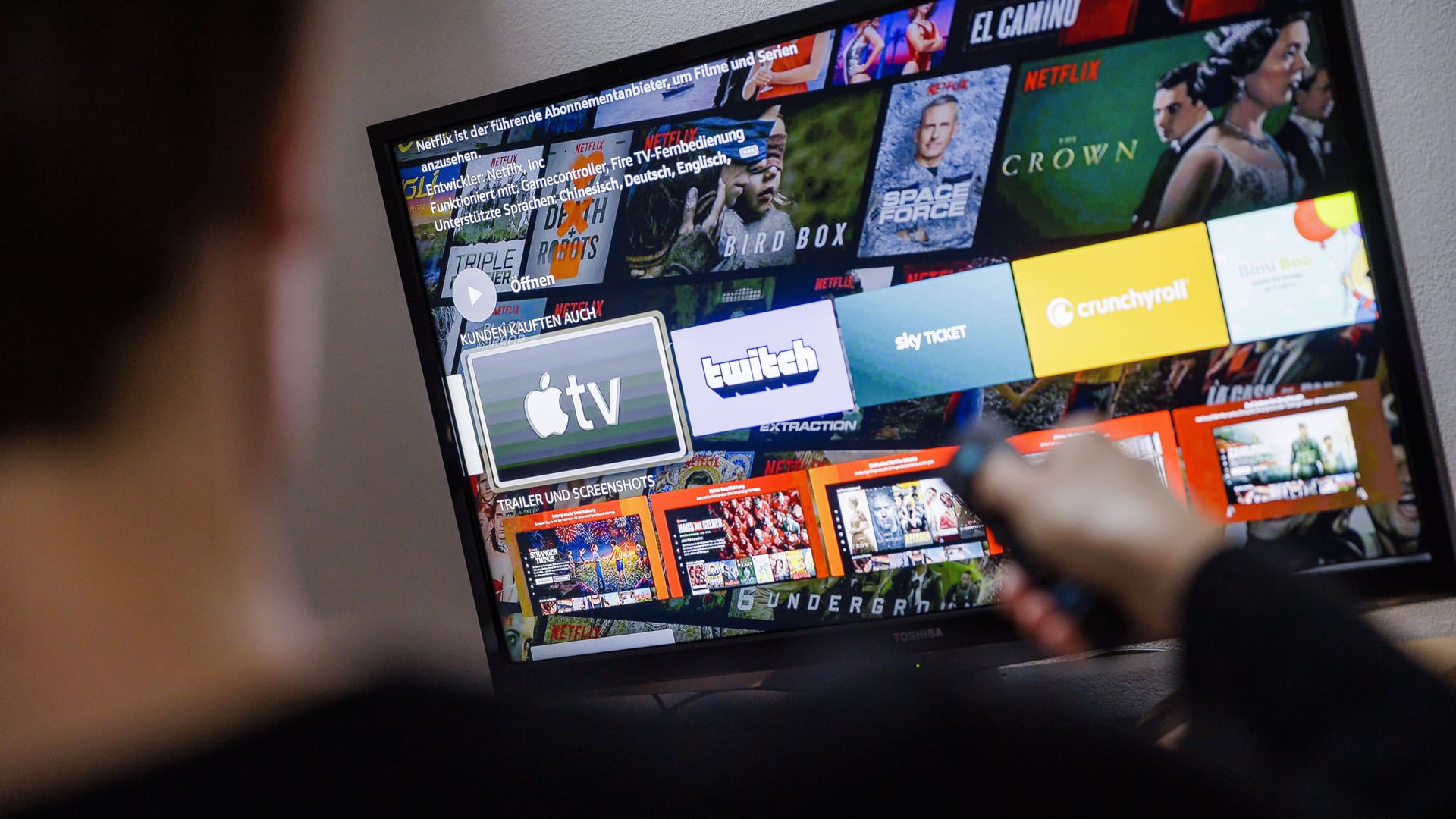

Wenn es beim Streamen an der Übertragungsqualität Ihres Amazon FireTV-Sticks hapert, schaffen Sie mit verschiedenen Tricks schnell Abhilfe.
Der Amazon FireTV-Stick ermöglicht Ihnen einen schnellen Zugriff auf all Ihre Streaming-Anbieter – YouTube, Spotify, Fernsehkanäle und vieles mehr. Alles, was dafür nötig ist, ist eine Verbindung des beiliegenden Kabels mit Ihrem Fernseher und einer Steckdose. Für die Nutzung des Sticks brauchen Sie lediglich ein bestehendes Amazon-Konto, aber keine Amazon-Prime-Mitgliedschaft.
Schnelles Einrichten, schnelles Streamen
Über den HDMI-Anschluss und den USB-Slot Ihres Fernsehers verbinden Sie Ihren Stick. Ist im Anschluss die Installation über das WLAN-Netz erfolgt und es mangelt trotzdem an der Qualität der Übertragung, hat dies verschiedene Ursachen.
Nicht immer liegt es an Ihrer Internetverbindung. Auch Apps, die im Hintergrund ausgeführt werden, können Ihren Stick beeinträchtigen.
Software-Updates installieren
Wenn Ihr Stick zu langsam ist, benötigt er möglicherweise ein Software-Update. So laden Sie dieses herunter:
- Öffnen Sie in Ihrem Fire TV-Menü die "Einstellungen“.
- Wählen Sie "Mein Fire TV“ und "Info“ aus.
- Klicken Sie auf "Nach Systemupdate suchen“.
- Gehen Sie nach dem Download auf "Systemupdate installieren“.
Tipp: Nach einem Geräteneustart oder einer Inaktivität von mindestens einer halben Stunde wird das Update automatisch installiert, wenn Sie die Installation der Download-Datei nicht manuell gestartet haben.
Konnte das Update nicht geladen werden? Versuchen Sie es später noch einmal. Möglicherweise ist der Download-Server aufgrund von Störungen oder Wartungsarbeiten nicht erreichbar.
Datenmüll beseitigen
Möglicherweise reduziert eine zu hohe Anzahl an Hintergrund-Apps die Geschwindigkeit Ihres TV-Sticks. So verringern Sie Ihre genutzten Apps:
- Gehen Sie auf "Einstellungen“ und "Apps“. Öffnen Sie dort die Option "Alle installierten Apps verwalten“.
- Wählen Sie eine zu löschende App aus und klicken auf "Deinstallieren“.
- Über die Auswahl "Cache löschen“ und "Daten löschen“ entfernen Sie überflüssigen Datenmüll.
Erhalten Sie Antworten aus Tausenden t-online-Artikeln.
Antworten können Fehler enthalten und sind nicht redaktionell geprüft. Bitte keine personenbezogenen Daten eingeben. Mehr Informationen. Bei Nutzung akzeptieren Sie unsere Datenschutzhinweise sowie unsere t-online-Assistent Nutzungsbedingungen.
Netzverbindung trennen
Vermuten Sie, dass Ihre Internetverbindung Ihren Stick verlangsamt, gehen Sie wie folgt vor:
- Trennen Sie für dreißig Sekunden das Netzteil Ihres Routers vom Stromkreis.
- Starten Sie Ihren Router neu.
- Stellen Sie nach vollständigem Router-Neustart eine erneute WLAN-Verbindung zu Ihrem Fernseher und FireTV-Stick her.
Tipp: Ist Ihr WLAN-Netzwerk auf eine Frequenz von 2,4 Gigahertz eingestellt, verwenden Sie die Kanäle 1, 6, 7, 8 oder 11. Beträgt die Einstellung 5 Gigahertz, wählen Sie Kanal 36, 40, 44 oder 48. Ist Ihr Router auf beide Frequenzen eingestellt, stellen Sie sicher, dass die Netzwerknamen (SSID) für beide Frequenzbereiche unterschiedlich sind.
System-Reboot
Starten Sie das System Ihres FireTV-Sticks neu, um eine bessere Performance zu erhalten. So wird es gemacht:
- Drücken Sie die "Play“- und die "Auswahl“-Taste für etwa fünf Sekunden gleichzeitig.
- Der Stick wird neu gestartet.
- Wählen Sie im Anschluss Ihre zu öffnende App aus.
Führt nichts davon zum Erfolg, hilft Ihnen beim Ermitteln der Ursache auch ein Blick in das Amazon-Hilfecenter. Sollte das immer noch zu keiner Lösung führen, ist es ratsam, den Amazon-Kundenservice zu kontaktieren.
- Eigene Recherche
- probleme.app: "Amazon Fire TV lädt nicht oder sehr langsam – Update" (Stand: 27.01.2023)


















